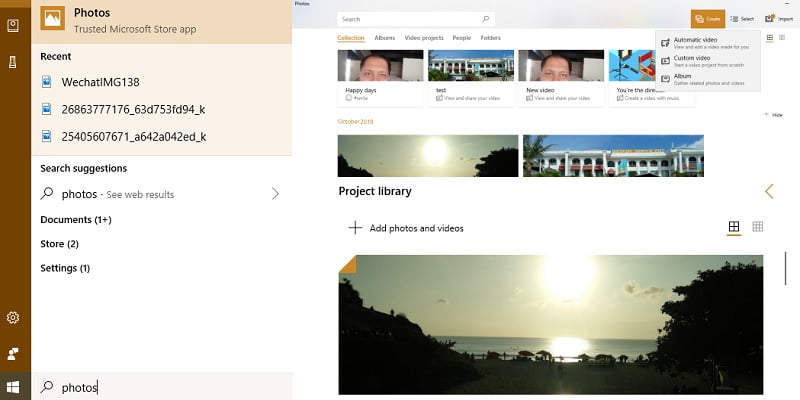Microsoft ya no tiene Movie Maker como su herramienta de edición de video predeterminada en Windows 10. Sin embargo, ¿sabía que su aplicación Fotos, que muchos usan como visor de fotos predeterminado, también se puede usar para editar videos?
Nunca pensé que esta aplicación ordinaria podría contener tantas funciones ocultas poderosas. Como se muestra a continuación, editar sus videos con la aplicación Microsoft Photos es relativamente fácil.
Moverse por la aplicación Fotos
No tendrá ningún problema para localizar la aplicación Fotos, ya que solo tiene que escribir «fotos» en el cuadro de búsqueda. A diferencia de otras herramientas de edición de video, esta aplicación se cargará en un instante.
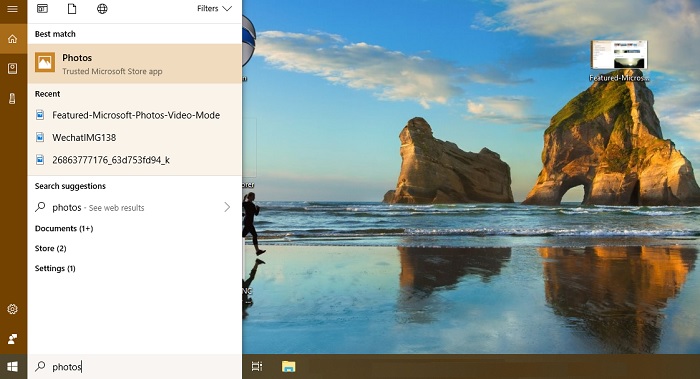
Lo mejor de la aplicación Fotos es que es muy liviana. Incluso mientras trabajaba en un proyecto de video de dos horas de duración, podía ignorar el tamaño del archivo. Ciertamente, esa es una capacidad que falta en muchas de las conocidas herramientas de edición de video.
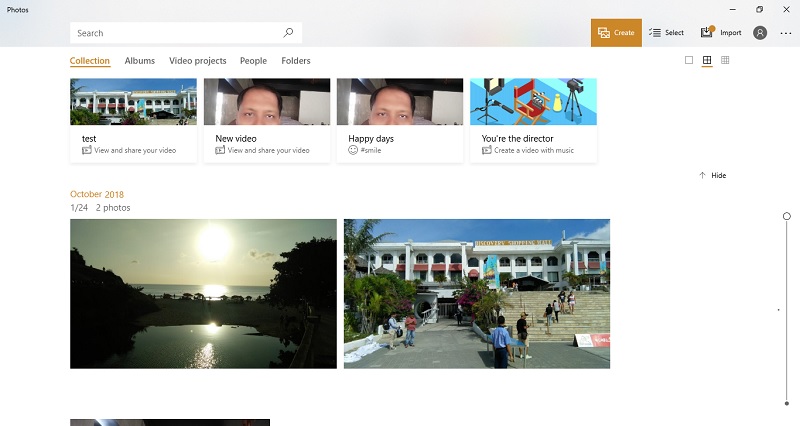
Creando tu primer video
Haga clic en «Crear» a la derecha de la ventana de la página de inicio para comenzar a trabajar en su primera edición de video. Inicialmente, puede crear un video automático importando fotos y videos a la colección. En el modo automático no puedes hacer ninguna edición. Esto sigue siendo útil si simplemente desea convertir sus instantáneas de vacaciones en un video.
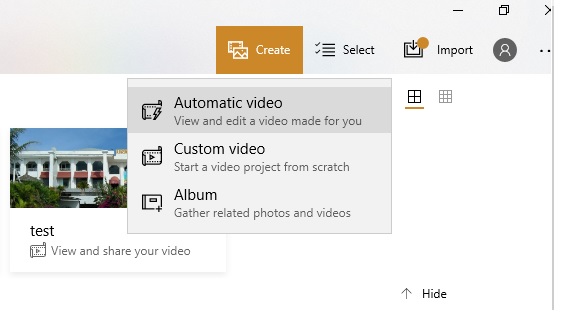
Desde videos automáticos puedes pasar al siguiente paso donde puedes etiquetar personas en tu lista. Además, también puede importar videos directamente desde su almacenamiento OneDrive en «Carpetas».
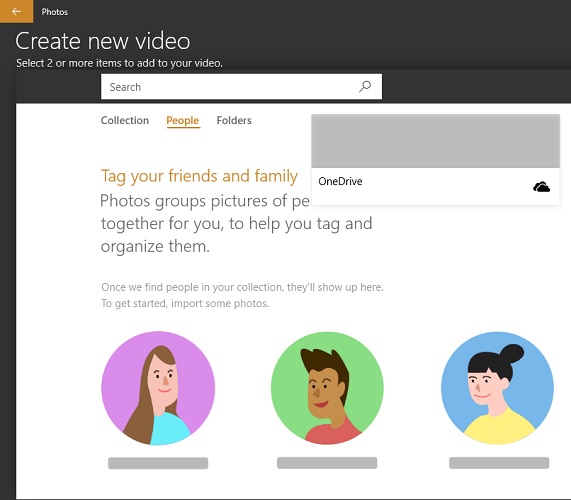
Si desea crear un video desde cero, deberá seleccionar «Video personalizado». Ahora se encuentra en una ventana de proyecto donde puede «agregar fotos y videos» desde su PC o colección. Antes de comenzar a trabajar, asigne un nombre al proyecto.
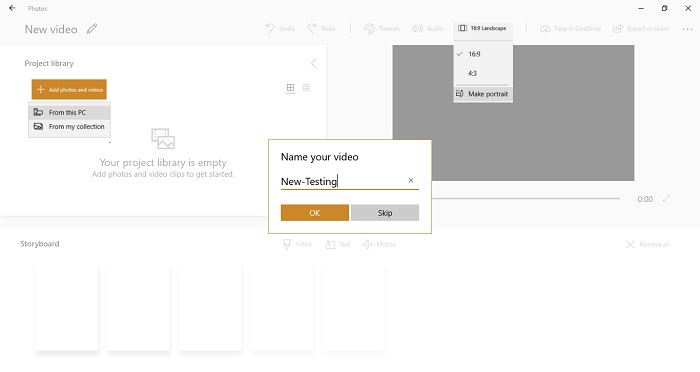
El proyecto se guardará automáticamente. La próxima vez que abra la aplicación «Fotos», podrá verla en su página de inicio. Recuerdo claramente que con Movie Maker había que ubicar una carpeta en la PC y guardar el proyecto como un archivo “.MSWMM”. Con la aplicación Fotos, ya no es el caso. En caso de que se lo pregunte, Ctrl + Z funciona bien en el proyecto.
Funciones esenciales de edición de video en la aplicación Fotos
Luego, después de agregar fotos y videos al proyecto, deberá moverlos al guión gráfico. Desde allí, puede editar los videos haciendo clic con el botón derecho o haciendo clic en uno de los íconos en el guión gráfico: «recortar», «cambiar el tamaño», etc. La herramienta Cambiar tamaño elimina las barras negras de los videos.
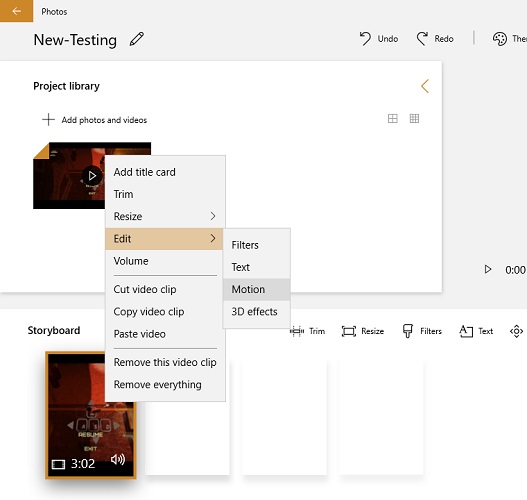
Recortar el video
Recortar los videos es más fácil con la aplicación Fotos que con Movie Maker. Solo tiene que arrastrar el control deslizante y hacer una pausa en el lugar donde desea recortar el video. A diferencia de Movie Maker, toda la ventana del proyecto no se satura con cientos de mini clips. Después de hacer clic en «Listo», guarde una copia. La aplicación Fotos guardará la versión recortada en la misma carpeta.
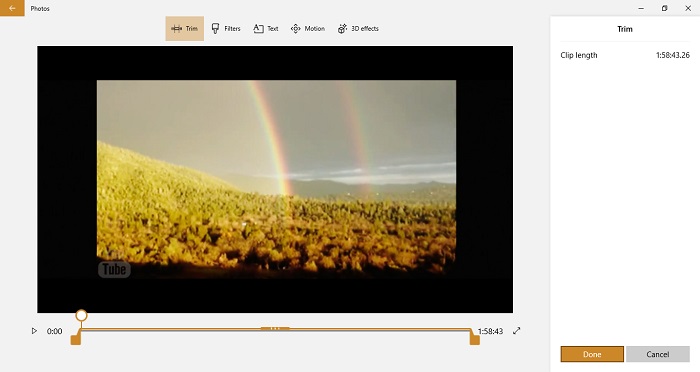
Adición de efectos de texto
Una de las quejas sobre Movie Maker fue su pobre interfaz de texto. Esta brecha ahora se ha abordado con una función de «Texto» en la aplicación Fotos. Puede tener una variedad de estilos de texto animados geniales con sus diseños correspondientes.
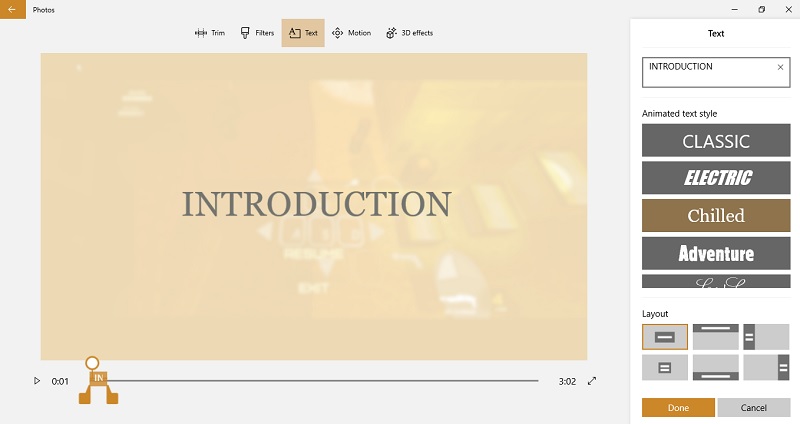
Elija temas
La aplicación Fotos tiene una función útil de «temas» que se puede aplicar en los videos de YouTube. Independientemente de su guión, puede darle a su video un tema sólido con filtros, música y estilos de texto.
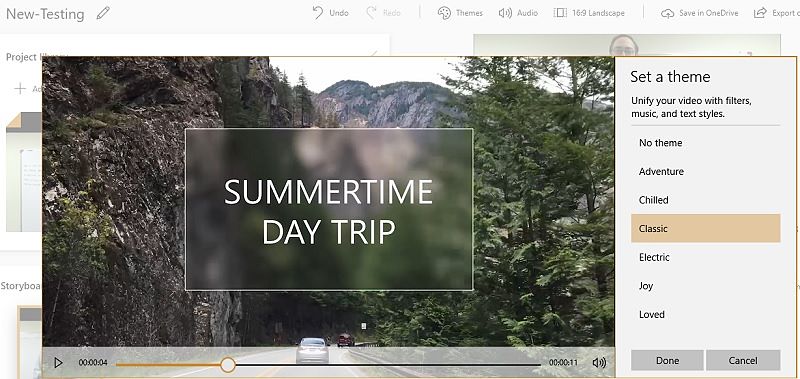
Efectos de movimiento y 3D
Con la aplicación Fotos, puede tener una variedad de efectos de movimiento y 3D para darle al video un toque elegante. De hecho, algunos de estos efectos incluyen “últimas noticias”, “explosión”, “en vivo”, “deportes en vivo” y temas para cada ocasión.
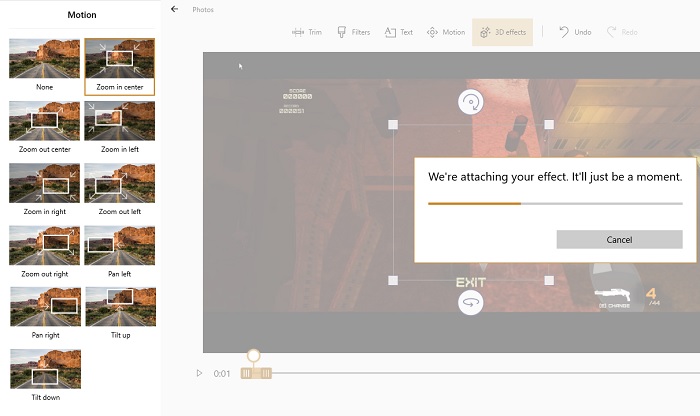
Exportando tu video
Exportar su video es muy fácil desde la página de inicio. Puede elegir un tamaño de archivo y crear su video que tomará un instante.
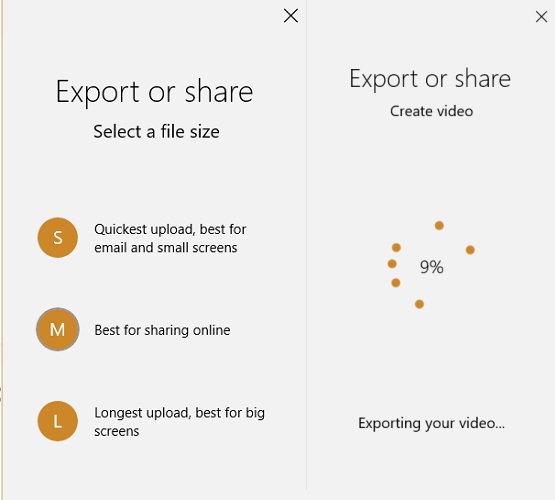
Conclusión
Basado en mi propia experiencia, una vez que aprenda la aplicación Fotos, es posible que no extrañe tanto Movie Maker. Habiendo dicho esto, faltan algunos de sus matices, como las ediciones de la línea de tiempo y la herramienta de división. Sin embargo, la calidad de su video final compensará con creces estas deficiencias.
Recomiendo la aplicación Fotos como una herramienta de edición de video gratuita y de buena calidad. Háganos saber en los comentarios si también le gusta.